Na vašem iPhonu chybí omezení a nemůžete je najít po aktualizaci na iOS 12/13/14/15/16/17? Kde je omezení na iPhone?
Omezení, známá také jako Rodičovská kontrola, poskytuje jednoduchý způsob sledování a správy různých aplikací v zařízení iOS. Může aplikaci omezit pomocí času a vyhnout se určitému obsahu. Pokud jste svůj iPhone / iPad / iPod sdíleli se svými rodinnými příslušníky, pravděpodobně používáte tuto funkci Omezení.
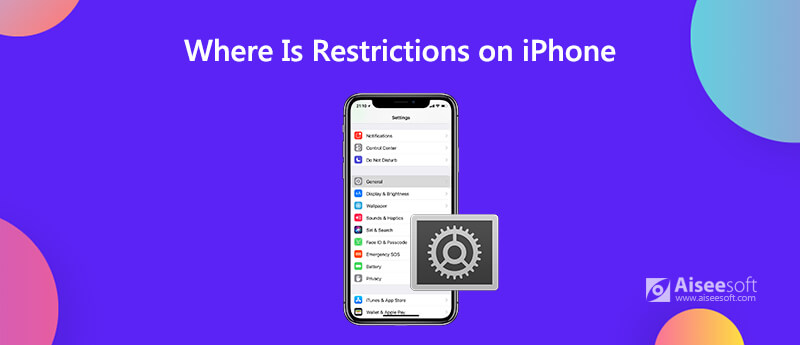
Mnoho uživatelů iOS však nemůže najít omezení po aktualizaci na iOS 17. Jste jedním z nich? Pokud chcete nastavit rodičovskou kontrolu, ale Na iPhone nelze najít omezení, jste na správném místě. Zde v tomto příspěvku vám ukážeme, kde najdete omezení pro iPhone v iOS 12/13/14/15/16/17.
Pokud jste aktualizovali svůj iPhone z iOS 12 na iOS 13/14/15/16, možná zjistíte, že omezení chybí a již nejsou na původním místě. Kde jsou tedy omezení na iPhone?
Ve skutečnosti byla omezení přesunuta do EU Čas na obrazovce v sekci Nastavení aplikace. Když vstoupíte do aplikace Nastavení, můžete rolovat dolů a vybrat možnost Čas obrazovky. Poté uvidíte možnost s názvem Omezení obsahu a soukromí. Klepnutím na něj můžete použít funkci Omezení náhledu.
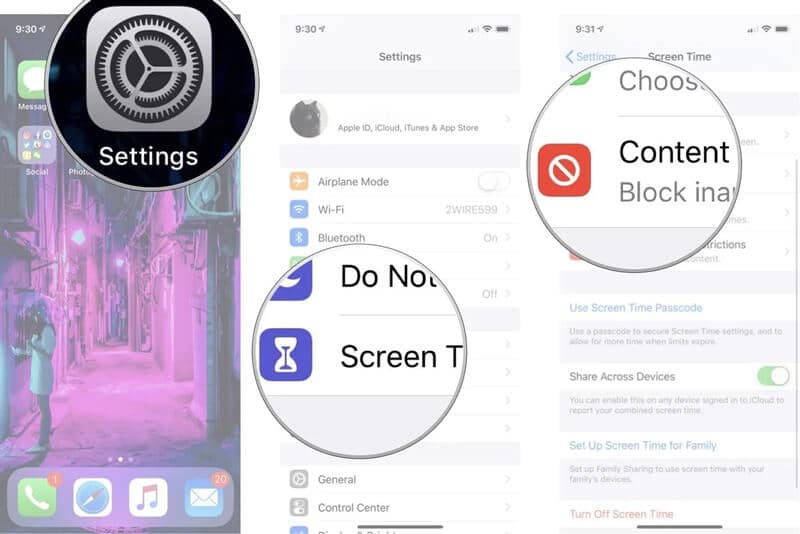
Poté, co na svém iPhone najdete omezení, můžete tuto funkci povolit a používat. V případě, že nevíte, jak nastavit a používat omezení na iPhone, zde v této části vám rádi poskytneme jednoduchý návod.
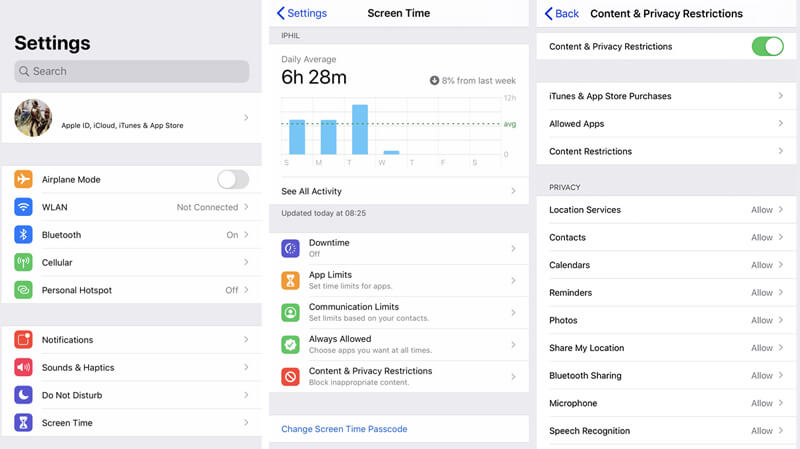
Je docela běžné, že jste zapomněli přístupový kód omezení, protože je oddělen od hesla zamykací obrazovky iPhone. Jak tedy vypnout nebo odebrat přístupový kód omezení, pokud si jej nepamatujete? Zde důrazně doporučujeme snadno použitelný nástroj pro odstranění přístupového kódu omezení, iPhone Unlocker pro snadné vymazání hesla Screen Time.

Ke stažení
iPhone Unlocker - Snadné odebrání omezení Passcode
100% bezpečné. Žádné reklamy.
100% bezpečné. Žádné reklamy.
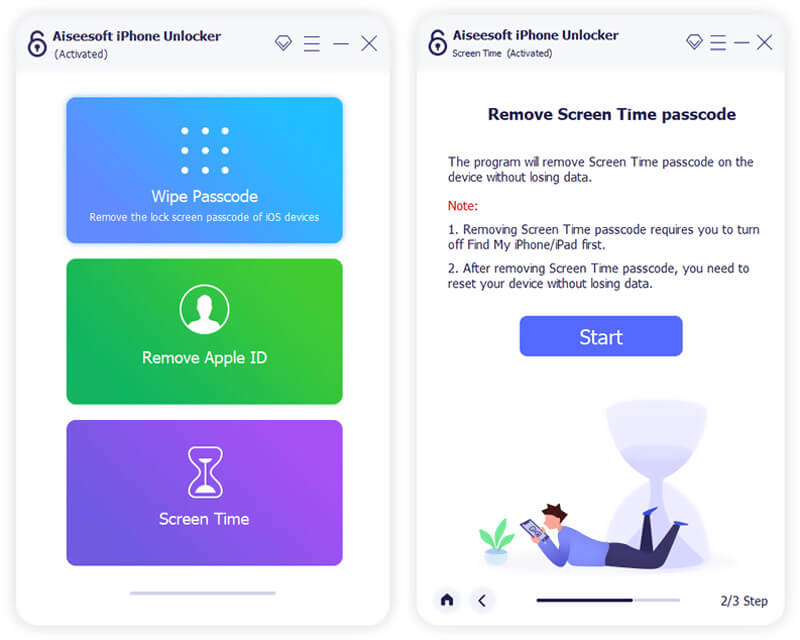

Nyní se můžete v zařízení iPhone vrátit k funkci Screen Time a nastavit nový přístupový kód a přizpůsobit různá nastavení.
Co je čas na obrazovce?
Čas obrazovky, také známý jako Omezení v předchozích verzích iOS je velmi užitečná funkce pro ovládání různých aplikací na zařízeních iOS, jako je iPhone, iPad a iPod touch. Čas u obrazovky je jeden druh nové funkce, která byla představena s vydáním iOS 17. Může vám poskytnout jasný přehled doby používání obrazovky aplikace. A co víc, nese starou funkci Omezení pro nastavení různých limitů na iOS zařízení.
Čas u obrazovky pomáhá uživatelům iOS lépe řídit, jak dlouho používají obrazovku iPhonu. A co víc, vytváří podrobné zprávy o aktivitě, statistiky a grafy, které ukazují celkový čas, který strávíte v každé aplikaci. Poskytuje skvělý způsob, jak spravovat aktivity a zvýšit výkon zařízení.
Je nastavení obrazovky čas nebo aplikace?
Čas/Omezení obrazovky je jedna funkce nebo nastavení na zařízení iOS. Není to aplikace. Ikonu Screen Time na domovské obrazovce nenajdete. Čas u obrazovky je jen jedna část vaší aplikace Nastavení.
Jak vypnout omezení na iPhone, iPad nebo iPod touch?
Pokud chcete na zařízení iOS vypnout funkci Omezení, musíte se vrátit zpět k Času obrazovky. Zde můžete klepnout na Omezení obsahu a ochrany osobních údajů a poté zadat přístupový kód Screen Time pro omezení Omezení.
Mluvili jsme hlavně o tom kde je omezení na iPhone v tomto příspěvku. Omezení z doby obrazovky můžete snadno najít v aplikaci Nastavení. Také vám ukážeme, jak nastavit a používat tuto funkci ve vašem iPhone, iPad a iPod touch. Pokud máte další dotazy, zanechte nám zprávu v části komentáře.
Tipy pro čas na obrazovce
Čas obrazovky nefunguje Obejít čas obrazovky Změňte omezení na iPhone Co je přístupový kód omezení Vypněte omezení pro iPhone Kde je omezení na iPhone Co je Pinfinder
Chcete-li opravit obrazovku iPhone uzamčenou, funkce stírání hesla vám může hodně pomoci. A také můžete snadno vymazat heslo Apple ID nebo Screen Time.
100% bezpečné. Žádné reklamy.
100% bezpečné. Žádné reklamy.